U盘数据恢复教程如何操作?数据恢复教程有哪些步骤?
不再需要令人头疼的技术细节,只需简单几步,你就能轻松找回丢失的文件。从现在开始,告别烦恼,迎接高效的数据恢复方法!让我们一起来探索这个神奇的教程吧!
U盘数据恢复教程
福昕数据恢复产品提供了简单易用的U盘数据恢复教程。首先,用户需要下载并安装此工具软件。然后,将U盘插入电脑,并打开软件。在软件界面上,选择“U盘恢复”选项,并选择需要恢复的U盘。接下来,点击“扫描”按钮,软件将开始扫描U盘中的丢失数据。扫描完成后,用户可以预览并选择需要恢复的文件。最后,点击“恢复”按钮,软件将开始恢复选定的文件,并将其保存到指定的位置。此工具产品提供了简单明了的操作步骤,帮助用户轻松恢复U盘中的丢失数据。
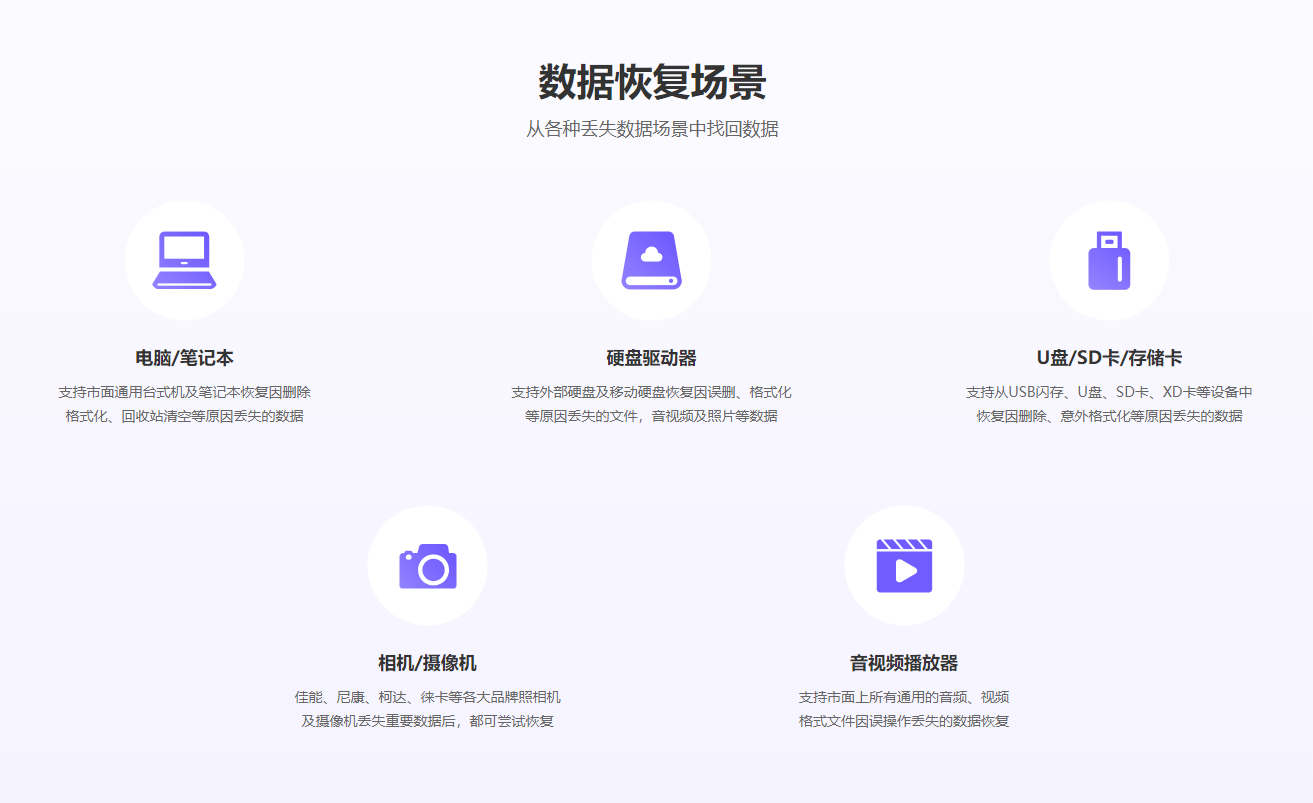
U盘数据恢复教程具体步骤!
福昕数据恢复产品是一款专业的U盘数据恢复软件,以下是具体的步骤:
1. 下载并安装此工具产品。
2. 连接U盘到电脑上,并确保U盘被电脑识别。
3. 打开此工具产品,选择“U盘数据恢复”功能。
4. 在软件界面中选择要恢复的U盘,并点击“扫描”按钮。
5. 此工具产品会开始扫描U盘中的丢失数据,这个过程可能需要一些时间。
6. 扫描完成后,软件会列出所有可恢复的文件,可以通过文件类型、大小等进行筛选。
7. 选择要恢复的文件,点击“恢复”按钮。
8. 设置恢复文件的保存路径,最好选择一个不同于原来U盘的位置。
9. 点击“确定”按钮开始恢复过程。
10. 等待恢复完成,此工具产品会给出恢复结果的提示。
通过以上步骤,可以使用此工具产品对U盘中的丢失数据进行恢复。
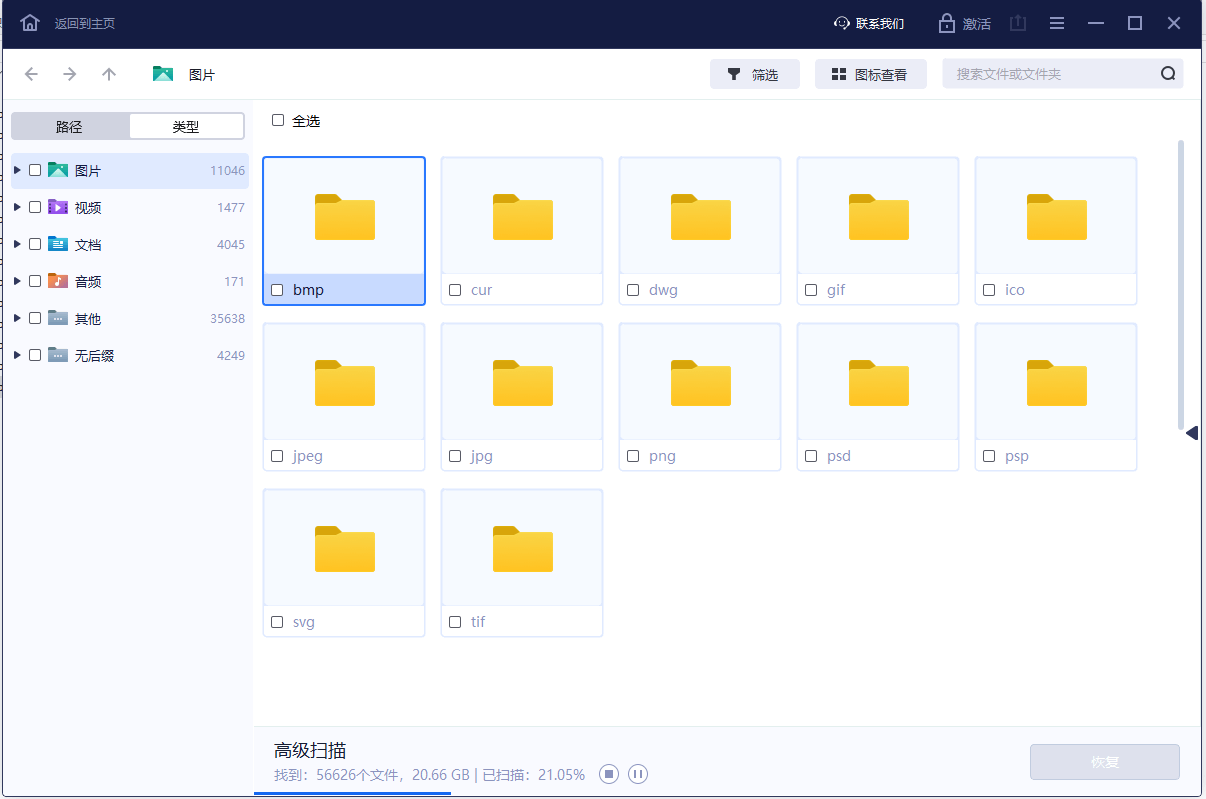
通过以下几个步骤,用户可以轻松恢复丢失的文件:首先,打开这个工具软件并选择需要恢复的U盘;然后,点击扫描按钮,软件会自动扫描U盘中的所有文件;接着,用户可以预览并选择需要恢复的文件,点击恢复按钮即可将文件恢复到指定位置。这个工具具有高效、安全的特点,能够有效保护用户的数据安全。无论是个人用户还是企业用户,都可以轻松使用这个工具来解决U盘数据丢失问题。
上一篇: 文件数据恢复方法?如何恢复文件数据?
今天我将为大家介绍一种令人惊叹的文件数据恢复方法,让你轻松解决这一困扰。想象一下,只需简单几步操作,你就能够从深渊中找回那些被意外删除的珍贵文件。放下焦虑,跟随我的脚步,让我们一起揭开数据恢复的神秘面纱,重新拥抱丢失已久的宝贵记忆!文件数据恢复方法福昕数据恢复产品提供了多种文件数据恢复方法。首先,它可以通过扫描和分析存储设备上的已删除或损坏
下一篇: 数据恢复工具哪个好?这个方法超简单
在数字化时代,数据丢失如同现代人的“数字噩梦”——无论是误删的合同还是崩溃的硬盘,都可能引发连锁反应。理解数据恢复的本质,实则是掌握一种“数字急救术”,本文将给大家带来一个好用的数据恢复方法,使用这个方法你可以快速完成数据恢复的操作,十分方便高效。1. 下载并安装福昕数据恢复软件。2. 打开软件,选择需要恢复的文件类型。3. 选择恢复的位置,可以是本地硬盘、移动设备或其他存储介质。4. 点击“扫描”按钮,软件将开始扫描选定位置



 提示
提示


 立即下载
立即下载